1、打开你编辑的Word文档。
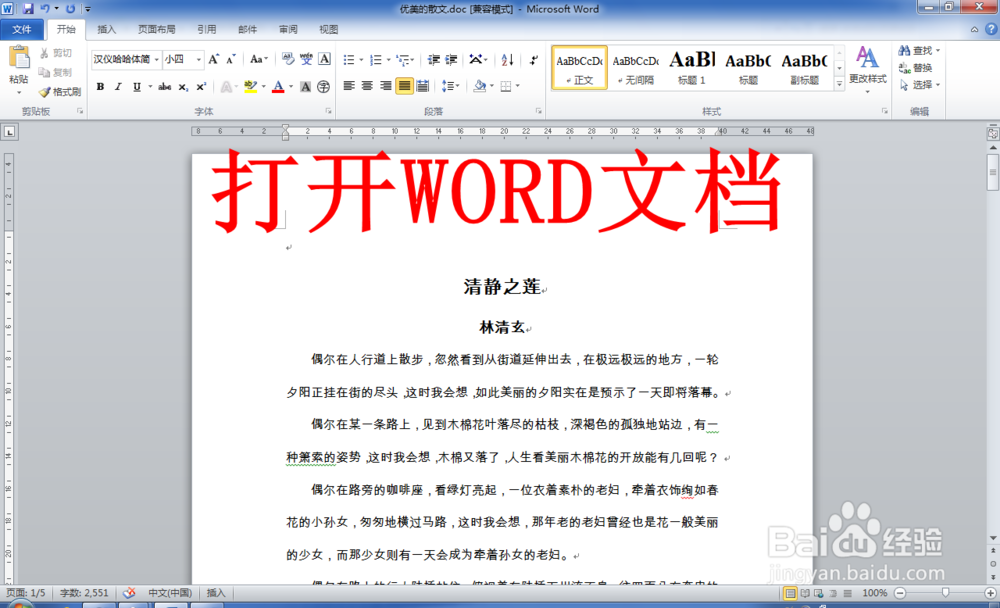
2、点击左上角的“文件”,然后点击在下拉菜单中的“选项”。
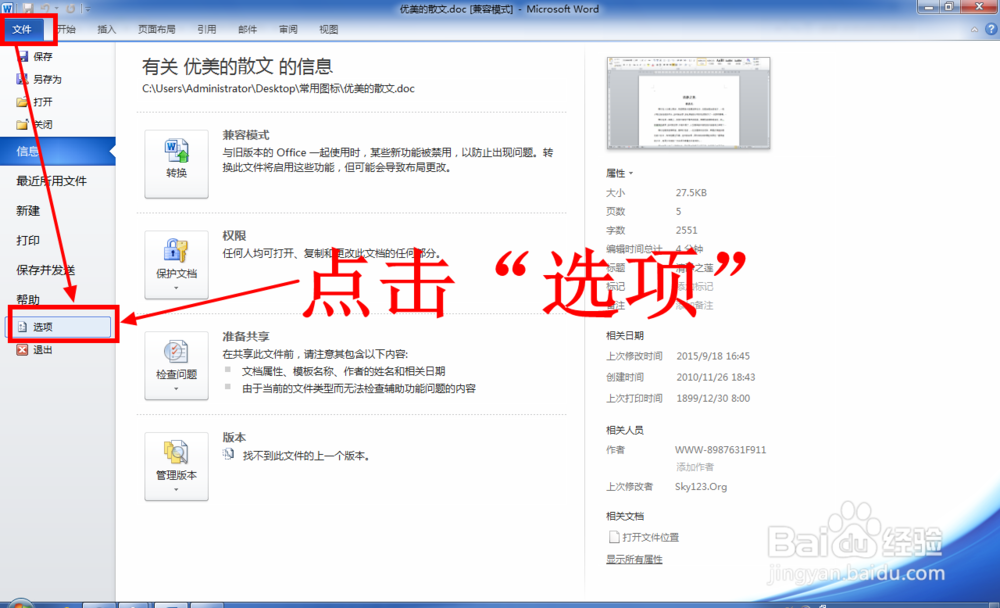
3、在打开的Word选项窗口中,点击左侧的“显示”。

4、在显示选项卡中,找到“段落标记”选项。

5、取消段落标记的勾选状态,然后点击“确定”。

6、这时回到Word文档编辑页面,你会发现回车符已经消失了。

1、打开你编辑的Word文档。
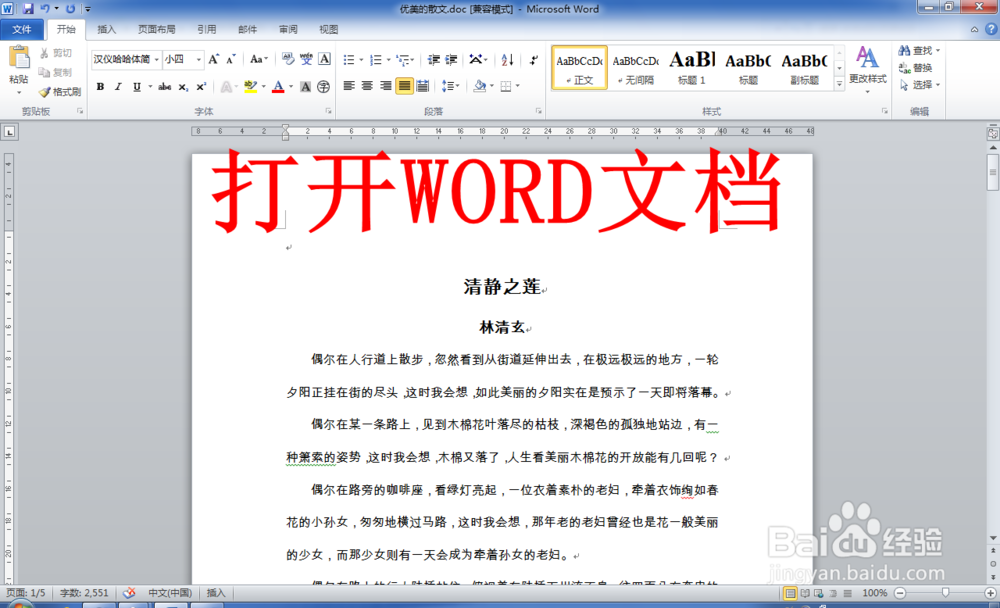
2、点击左上角的“文件”,然后点击在下拉菜单中的“选项”。
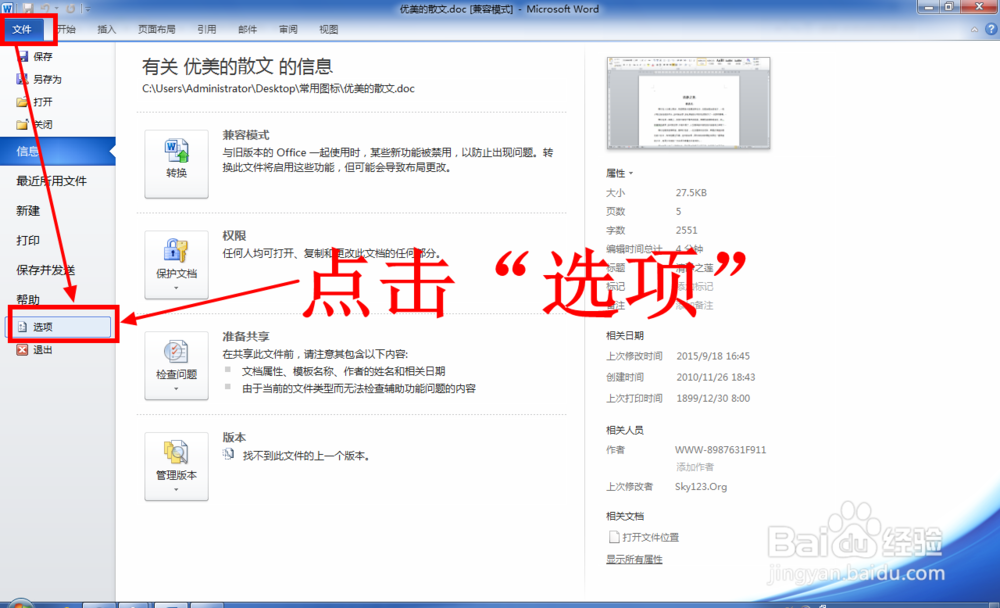
3、在打开的Word选项窗口中,点击左侧的“显示”。

4、在显示选项卡中,找到“段落标记”选项。

5、取消段落标记的勾选状态,然后点击“确定”。

6、这时回到Word文档编辑页面,你会发现回车符已经消失了。
